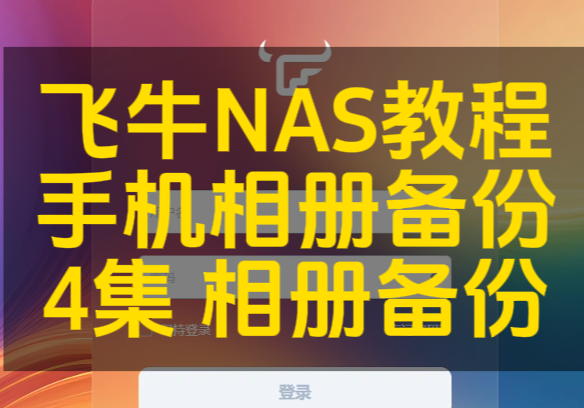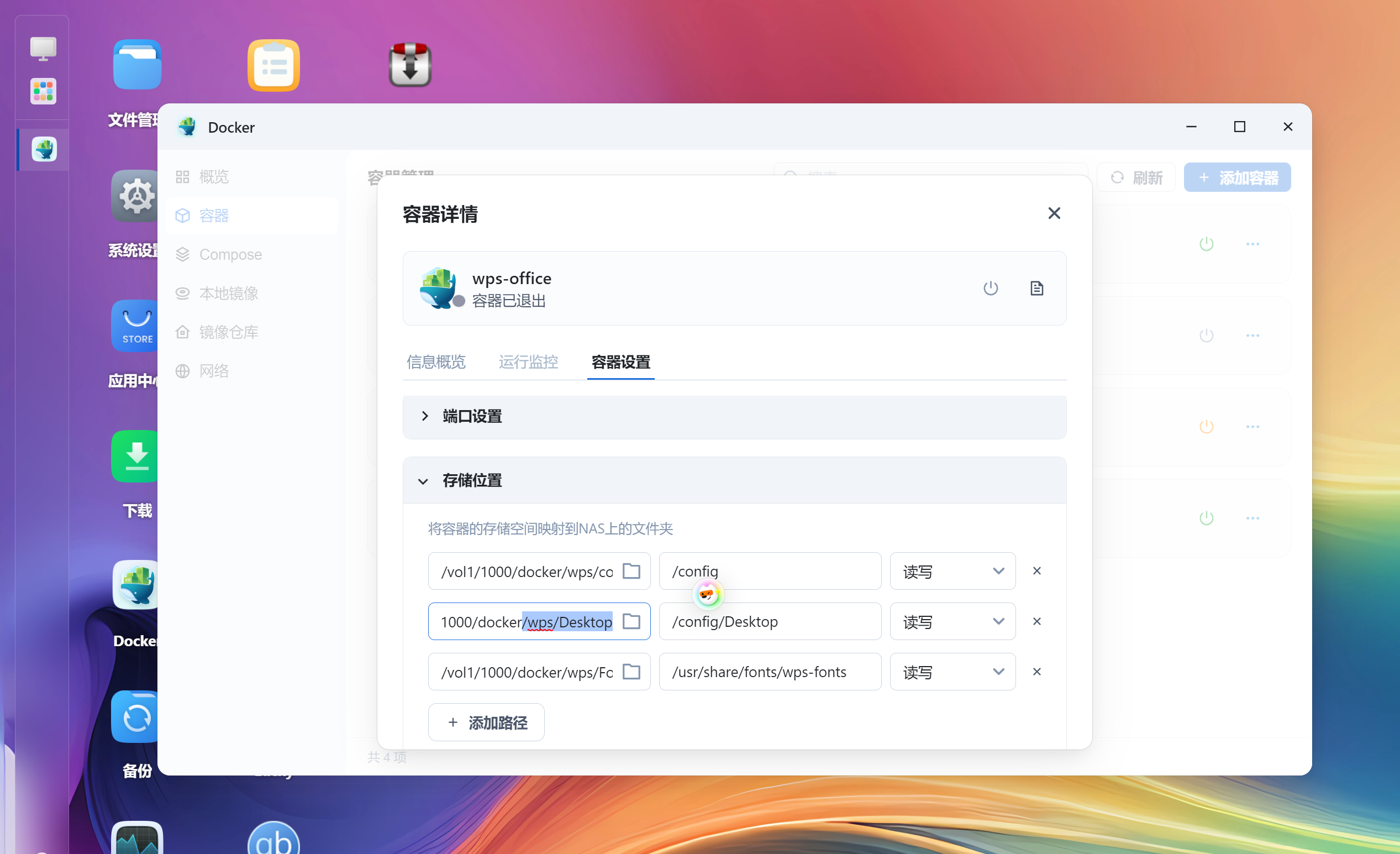第49集 iStore旁路由 玩转软路由 飞牛NAS教程
第49集 iStore旁路由 玩转软路由 飞牛NAS教程
飞牛为什么不怕小米NAS的发布,因为飞牛最大的优势是硬件门槛低,系统免费使用,灵活性高,玩法多样。
比如很多集帅有软路由的需求,在飞牛系统下,单网卡就能配置旁路由上网, 0元实现网络切换。
软路由系统使用的是ISTOREOS版本,界面友好,适合小白。
安装器是 @悟空的日常,技术大佬提供。
下载地址请参考博客文章里的介绍。点击下载 ISTORE 安装ISO
把下载的ISO安装镜像,使用文件管理器上传到飞牛的ISO文件目录。
然后创建虚拟机,来到飞牛桌面,打开虚拟机,创建虚拟机,输入虚拟机名称istore,操作系统选Linux,版本选默认。点击下一步,启动镜像选择刚刚上传的ISO文件,CPU核心选2核,内存给2G,开机自动启动选择是。下一步 ,添加20G的虚拟磁盘,下一步,添加一个网卡,需要开启OVS功能。创建完成。
然后点击开机,打开VNC控制台查看,启动完成后,界面停止,输入ddd进行写盘操作,需要选择磁盘和输入YES确认,写盘很快,10秒完成,然后输入命令poweroff进行关机。
然后编辑虚拟机,删除ISO文件。保存后,点击开启虚拟机。
启动完成后,输入quickstart,选择第二个,changeIP,输入IP为内网IP,根据你的实际内网输入,比如192.168.0.240.掩码255.255.255.0
然后输入reboot 重启一下。
在电脑端,打开浏览器访问 192.168.0.240.账号root ,密码password即可访问。
点击,网络-接口-LAN接口- 常规设置 ,设置网关为192.168.0.1 。
高级设置 DNS也使用网关 192.168.0.1 。
DHCP服务器,忽略此接口 高级设置里动态DHCP取消。
然后设置保存应用,再点击网页顶部的保存并应用。
点击首页,硬盘设置,磁盘信息 点三个点。未分配17.6G。
点击未分区后面的,分区并格式化。
然后在首页里的DOCKER,快速配置,把DOCKER 存放目录迁移到新挂载点。
新挂载点就是刚刚格式化的17.6G
软路由这边配置完成了。
需要使用旁路由上网的电脑,可以修改自己的网关为旁路由的IP:192.168.0.240 即可通过旁路由上网。
手机设置,是在WiFi里设置里,点击IP编辑,指定网关IP为旁路由IP即可。
如果旁路由模式访问失败,请调整设备,把客户机和旁路由接在同一个交换机或路由器下,即可正常访问。
istoreOS自带应用商店,也有DOCKER服务。您可以根据自身的需求来安装。博主后续会介绍一些具有代表性的应用来介绍。